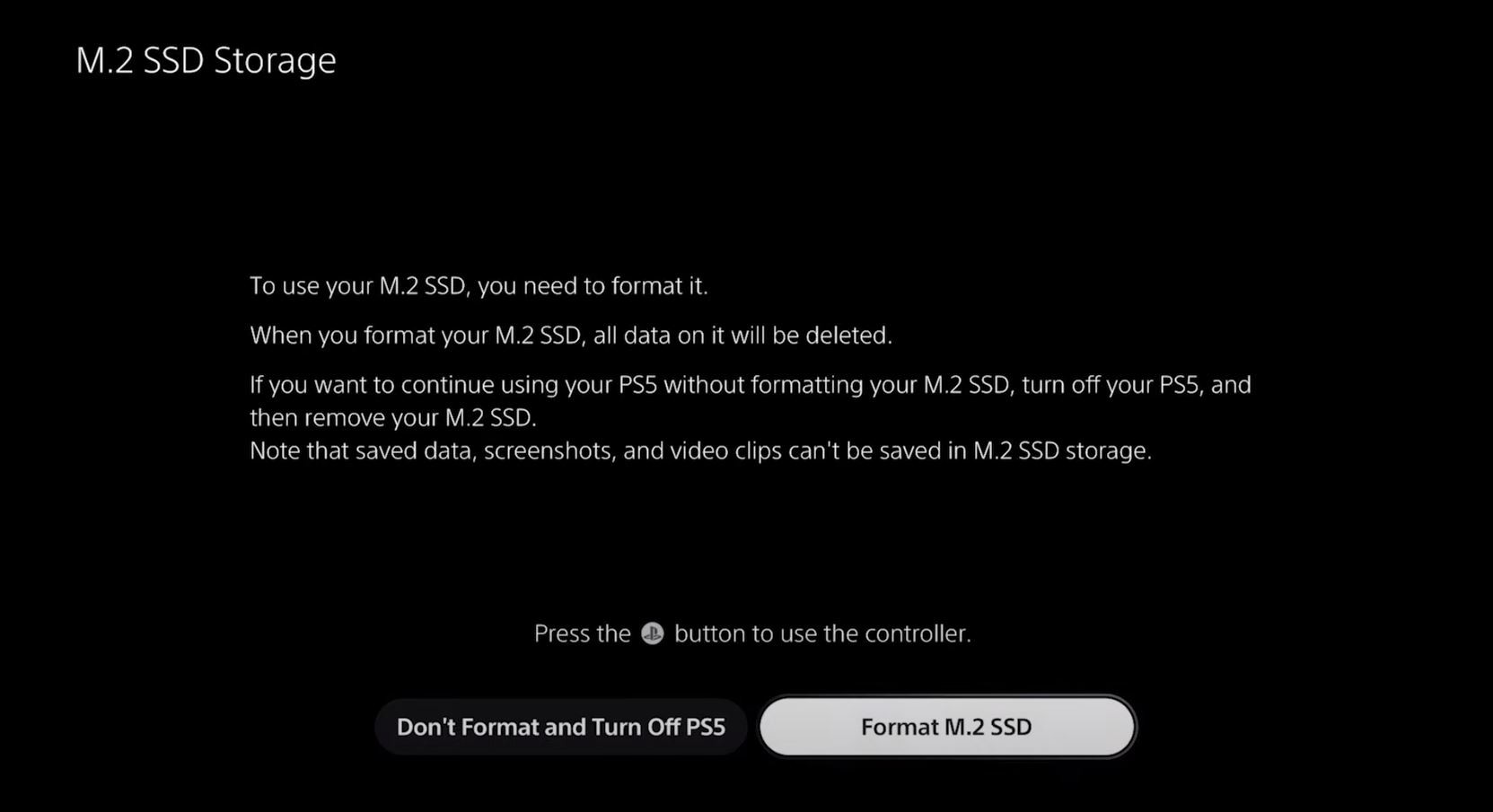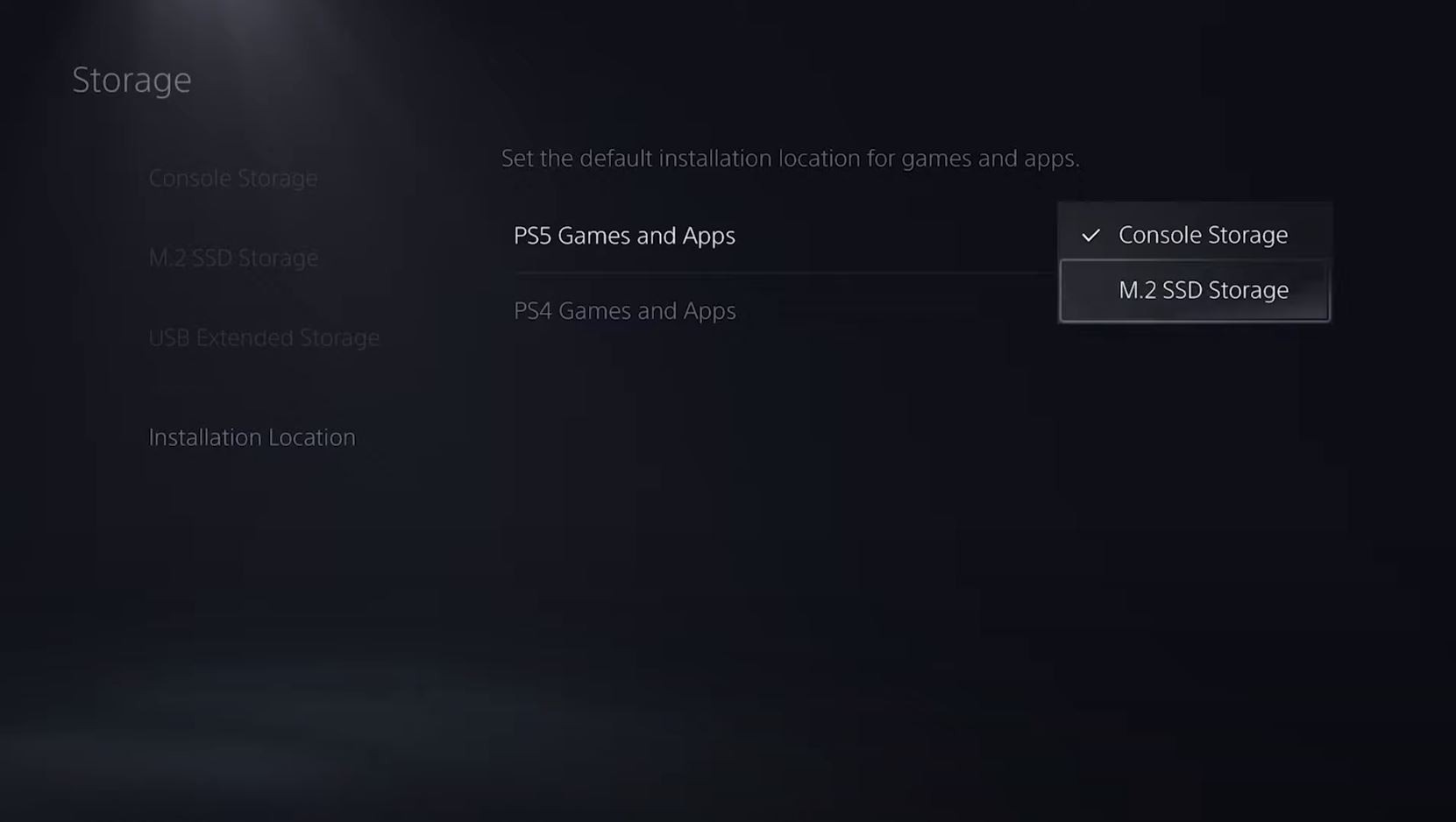Herní konzole Sony PlayStation 5 si svými výkony i nabízenými hrami jednoznačně zaslouží pozornost, avšak oproti svému konkurentovi z dílny Microsoftu trpí jedním nedostatkem.
Jsou dostupné pouze v jedné variantě s kapacitou 825 GB. Může se zdát, že je to víc než dost, ale po čase vám prostě dojde. Sony však na toto myslelo už dopředu a umožňuje uživatelům zvětšit si kapacitu PS5 instalací SSD disku. A pokud ji provedete dle doporučení, nepřijdete ani o záruku. Jste šťastným majitelem PS5 a potřebujete zvětšit úložiště? Tak pojďme na to.
Rozšíření úložiště zvládnete sami
V případě, že potřebujete rozšířit úložiště na svém PlayStationu, postačí si jednoduše pořídit SSD disk, který patří do kategorie PCIe Gen 4.0 (x4) M.2 NVMe, nabídne rychlost sekvenčního čtení 5500 MB/s a více a délku do 110 mm. Výběr disku je poměrně snadný, my jsme zvolili 2TB Crucial® P5 Plus, který nabízí skvělý poměr cena/výkon a výrazně vyšší rychlosti čtení (6600 MB/s).

Dalším požadavkem pro upgrade je zajištění chlazení. Zde je nutné sledovat rozměry, které včetně SSD disku nesmí přesáhnout 110 x 25 x 11,25 milimetrů. Přesněji je zde prostor 2,5 mm pod diskem a 8 mm nad ním. V nabídce e‑shopů je takových chladičů mnoho v cenách od 120 Kč, takže si stačí vybrat dle velikosti (pro P5 Plus to bude M.2 2280), konstrukce i chladicího výkonu.
Jdeme rozebírat
Před vložením disku je nutné provést aktualizaci systému. Pokud neprovedete aktualizaci, systém se nespustí. Následně odstraňte boční kryt. To může být poměrně komplikované a vyžadovat i určitou fyzickou sílu. Zároveň je nutná opatrnost. V této fázi byste neměli potřebovat žádné nářadí, kryt lze sejmout ručně.

Nejjednodušším způsobem, jak odstranit boční kryt, je položení konzole tak, aby strana s mechanikou směřovala dolů. Zajistěte okraj PS5, přičemž táhněte horní část bílého krytu směrem k sobě. Vysuňte kryt rovně podél šasi, tedy rovnoběžně se spodní částí. Pozor, vyhněte se tomu, abyste jej zvedali, mohlo by dojít k prasknutí.
Poté si všimněte malého kovového krytu se šroubem. Odstraňte šroub a kovový kryt vyklopte a otevřete. Nyní byste měli vidět další šroubek s podložkou, která je z výroby osazena na pozici 110 mm. Konkrétně u disku P5 Plus je potřeba v souladu s jeho délkou provést změnu na 80 mm.

Připevněte chladič k P5 Plus. Odstraňte ochrannou fólii z teplovodivé podložky tak, že ji zcela odlepíte. Přiložte lepivou stranu podložky k ploché straně chladiče. Odstraňte zbývající ochrannou fólii z druhé strany podložky.
Dále zarovnejte chladič se samotným diskem SSD a pevně jej přitlačte, aby zcela přilnul k disku. Vrchní štítek však není třeba z disku odstraňovat. Chladič můžete přiložit přímo na něj. Neodstraňujte ani spodní štítek, tím byste mohli přijít o záruku na disk.
Nakonec vložte disk přibližně pod úhlem 30 stupňů. Po úplném zasunutí jej zatlačte dolů. Výřez pro šroubek by měl být zarovnán s tímto distančním rámečkem. Přišroubujte jej, našroubujte kryt zpět a nasaďte boční kryt.

Finální fáze
Zapojte své zařízení a spusťte systém. Budete vyzváni k naformátování nové jednotky, což byste měli provést. Chcete-li používat nový disk jako primární úložiště, přejděte do „Nastavení“, dále do záložky „Nastavení úložiště“ a ručně vyberte disk jakožto nové výchozí umístění pro stahování. Nyní máte hotovo.
Pokud si nejste jisti a pomohl by vám video návod, naleznete ho včetně fotografií zde: https://www.crucial.com/articles/for-gamers/p5-plus-with-heatsink .